أنشطة ممتعة تساعدك على الاسترخاء بعيدًا عن ضغط العمل اليومي
الاستراحة من ضغط العمل تمنح العقل فرصة لاستعادة النشاط وتحسين الإنتاجية. خلال العطلات أو الأيام الهادئة، يمكن ممارسة أنشطة ممتعة تساعد على التخلص من التوتر والشعور بالاسترخاء. سواء كنت تفضل قضاء وقتك في الهواء الطلق، اكتشاف هوايات جديدة، أو ببساطة الاستمتاع بالهدوء، هناك طرق فعّالة تساعدك على تحقيق التوازن بين حياتك العملية والشخصية.
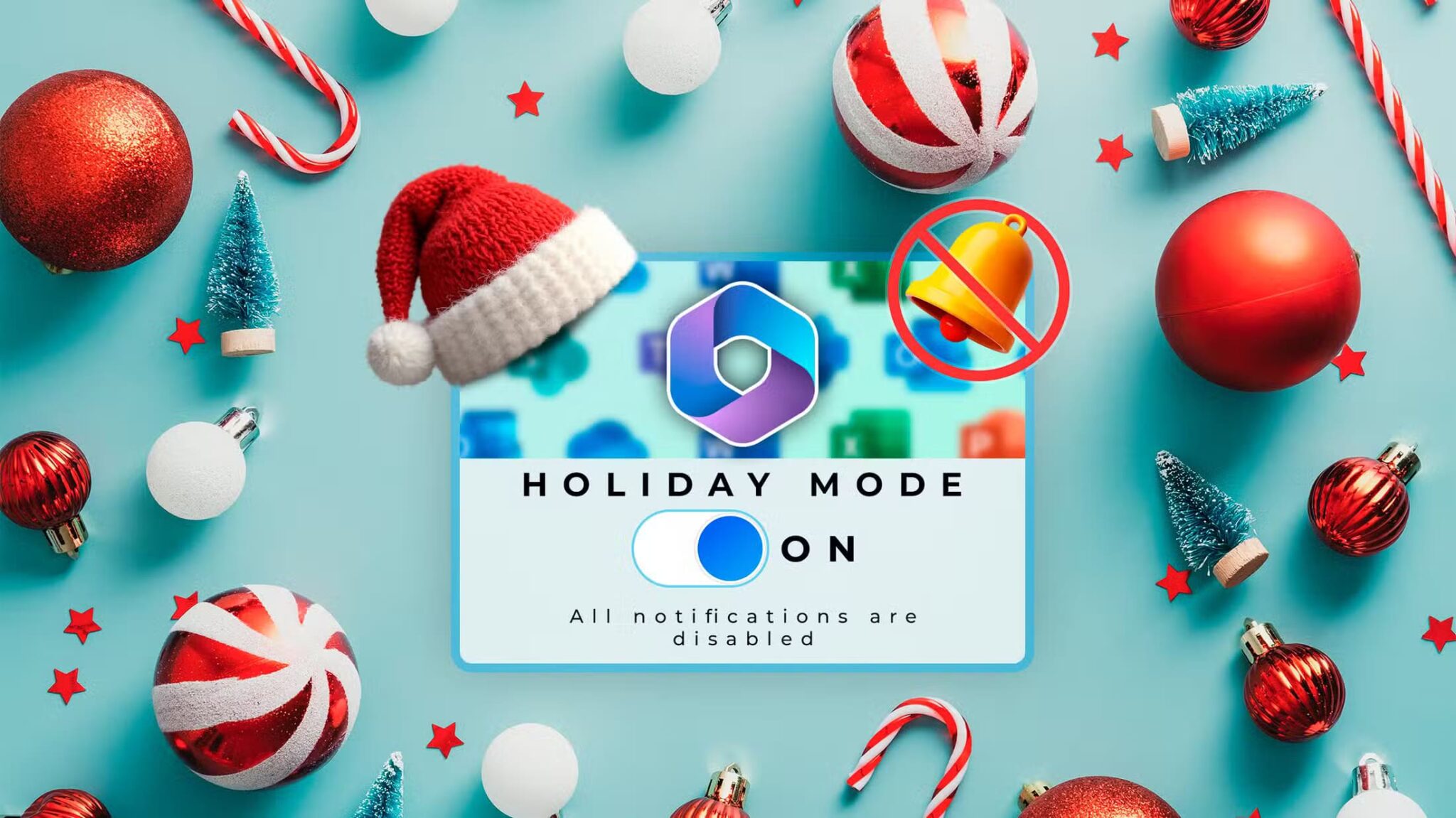
مع اقتراب موسم الأعياد، حان الوقت للتفكير في إيقاف تشغيل الكمبيوتر. نعم، يمكنك إيقاف تشغيل الكمبيوتر وقفل لوحة المفاتيح، ولكن اتخاذ بعض الخطوات الأخرى عبر مجموعة تطبيقات Microsoft سيضمن لك إمكانية فصل الكمبيوتر عن العمل حقًا في عيد الميلاد هذا.
1. تعطيل إشعارات OneDrive
إذا كنت تخطط لاستخدام الكمبيوتر ولكنك تريد البقاء بعيدًا عن العمل، فيجب عليك إيقاف تشغيل إشعارات OneDrive. تتعلق معظم إشعارات OneDrive بالإجراءات التي تتخذها في أي لحظة، مثل تحميل الملفات أو حذفها من أو إلى سحابة OneDrive، لذا فمن غير المرجح أن تحصل عليها إذا ابتعدت عن العمل الإنتاجي خلال فترة الأعياد.
ومع ذلك، سيُعلمك OneDrive إذا شارك شخص ما ملفات معك أو فتح ملفًا قمت بمشاركته معه وتحريره. يُعلمك OneDrive أيضًا بذكريات “في هذا اليوم” المتاحة، وإذا كان حساب Microsoft الخاص بك مخصصًا للعمل في المقام الأول، فسيكون هذا تشتيتًا آخر غير مناسب.
قد تكون منضبطًا بما يكفي لعدم النقر على هذه الإشعارات، ولكن حتى رؤيتها تظهر قد تثير أفكارًا تتعلق بالعمل، في حين أنه في الواقع، يجب أن تفكر في فطائر اللحم المفروم والنبيذ المغلي.
لتعطيل إشعارات OneDrive على نظام التشغيل Windows 11، انقر بزر الماوس الأيمن فوق أيقونة OneDrive في شريط المهام بجهاز الكمبيوتر، وانقر فوق “الإعدادات”.
بعد ذلك، انقر على “الإشعارات” في القائمة الموجودة على الجانب الأيسر، ثم قم بتبديل إعدادات الإشعارات لكل سيناريو إلى “إيقاف“.
عند الانتهاء، أغلق نافذة إعدادات OneDrive، وسيتم حفظ التغييرات التي أجريتها. تذكر فقط إعادة تنشيطها عند الاتصال بالإنترنت مرة أخرى في يناير!
2. إيقاف تشغيل إشعارات Teams
على الرغم من أنك قد تخطط لإيقاف تشغيلها خلال العطلة، فقد لا يفعل الآخرون ذلك، وآخر شيء تريده هو إشعار Teams.
لإلغاء تنشيط إشعارات Teams في تطبيق Windows 11، انقر فوق النقاط الثلاث بجوار صورة ملفك الشخصي، وانقر فوق “الإعدادات”.
الآن، توجه إلى منطقة “الإشعارات والنشاط” في القائمة الموجودة على اليسار، ثم قم بتبديل مفتاح “كتم جميع الإشعارات (باستثناء المكالمات والاجتماعات)” إلى “إيقاف”.
بعد ذلك، في نفس النافذة، انتقل إلى الأسفل إلى قسم الدردشة، واختر “إيقاف” في القائمتين المنسدلتين “إشعارات رسائل الدردشة” و”الإعجابات وردود الفعل”.
بعد ذلك، ضمن الاجتماعات، قم بتبديل “إشعارات بدء الاجتماع” إلى “إيقاف”، ثم حدد “كتم الصوت” من خيارات “إشعارات دردشة الاجتماع”.
أخيرًا، انقر على صورة ملفك الشخصي في الزاوية العلوية اليمنى من نافذتك، واضبط حالتك على “الظهور دون اتصال”. يمكنك أيضًا تعيين رسالة حالة – مثل ملاحظة تشرح سبب غيابك أو متى تتوقع العودة إلى الاتصال بالإنترنت – إذا كنت ترغب في ذلك.
عند عودتك إلى العمل بعد فترة الاستراحة، استخدم الإرشادات المذكورة أعلاه كقائمة مراجعة لعكس هذه الإجراءات.
3. تعيين Outlook الخاص بك خارج المكتب
هناك شيء مفيد للغاية في تنشيط ردودك خارج المكتب – إنها علامة حاسمة لبدء عطلتك. هذا يعني أنه إذا أرسل إليك شخص ما بريدًا إلكترونيًا خلال فترة الأعياد، فيمكنك إعداد رد تلقائي يخبره بأنك بعيدًا عن مكتبك، وسترد عليه بعد تاريخ معين.
للقيام بذلك في Outlook الجديد على Windows 11، انقر أولاً على رمز الترس “الإعدادات” في الزاوية اليمنى العليا.
ثم انقر فوق الحسابات > الردود التلقائية.
ملاحظة
إذا كان لديك أكثر من عنوان بريد إلكتروني واحد من Microsoft مرتبط بتطبيق سطح المكتب Outlook، فتأكد من اتباع الخطوات التالية لكل عنوان من خلال تحديد الحساب ذي الصلة في القائمة المنسدلة. إذا أضفت عناوين بريد إلكتروني غير تابعة لشركة Microsoft إلى Outlook، فستحتاج إلى تعيين ردودك خارج المكتب مباشرةً من خلال التطبيقات أو مواقع الويب الخاصة بها لأن Outlook يعمل بحتًا كعميل إدارة بريد إلكتروني تابع لجهة خارجية لهذه الحسابات الإضافية.
عندما تحدد الحساب الذي تريد تعيين ردودك خارج المكتب له، قم بتنشيط مفتاح التبديل “تشغيل الردود التلقائية” إلى “تشغيل”، وحدد “إرسال الردود فقط خلال فترة زمنية”. ثم اختر تاريخ ووقت البدء والانتهاء، وحدد المربعات الثلاثة الموجودة أسفله، واكتب الرسالة التي تريد أن يتلقاها الأشخاص.
اترك خيار “إرسال الردود إلى جهات الاتصال فقط” بدون تحديد للتأكد من أن أي شخص يرسل إليك بريدًا إلكترونيًا يعرف أنك غير متاح، وانقر فوق “حفظ” لتثبيت هذا الخيار في مكانه.
ستنتهي رسائل البريد الإلكتروني الخاصة بك خارج المكتب تلقائيًا وفقًا للتاريخ والوقت اللذين حددتهما مسبقًا، لذا لا داعي لإعادة تنشيط هذا عند عودتك إلى العمل.
ملاحظة
لا تحتاج إلى التبديل إلى Outlook الجديد لإرسال ردود تلقائية—يمكنك أيضًا تنشيط ردودك خارج المكتب في Outlook الكلاسيكي وOutlook للويب.
4. جدولة رسائل البريد الإلكتروني الخاصة بك لشهر يناير الآن
التخطيط المسبق من خلال جدولة رسائل البريد الإلكتروني لإرسالها في شهر يناير سيساعدك على تصفية ذهنك من الأشياء التي يجب عليك القيام بها عند عودتك، مما يساعدك على التوقف عن العمل أثناء فترة الاستراحة.
بعد كتابة بريدك الإلكتروني في جزء الرسائل كالمعتاد، انقر فوق القائمة المنسدلة بجوار الزر “إرسال”، وانقر فوق “جدولة الإرسال”.
بعد ذلك، قم باختيار أحد التواريخ والأوقات المقترحة، أو انقر فوق “الوقت المخصص” لاختيار وقتك الخاص.
بمجرد تحديد تاريخ ووقت الإرسال، انقر فوق “إرسال”.
توجد رسائل البريد الإلكتروني المجدولة في مجلد المسودات، لذا فهذا هو المكان الذي ستحتاج إلى التوجه إليه لتعديل أو إلغاء رسالة بريد إلكتروني مجدولة. ومع ذلك، حاول القيام بذلك قبل تسجيل الخروج لقضاء العطلات!
ملاحظة
يمكنك أيضًا تأخير إرسال بريد إلكتروني في Outlook الكلاسيكي، على الرغم من أن العملية أكثر انسيابية في الإصدار الأحدث من تطبيق سطح المكتب.
5. حذف تطبيقات Microsoft Mobile
في وقت سابق، تحدثت عن تعطيل إشعارات الكمبيوتر، ولكن ماذا عن تطبيقات Microsoft على هاتفك وجهازك اللوحي؟ قد تخبر نفسك بتركها بمفردها لبضعة أيام، ولكن ذاكرة العضلات قد تقودك إلى فتحها عن طريق الخطأ.
يمكنك تجنب فرصة حدوث ذلك تمامًا عن طريق إزالتها من جهازك. لن يؤدي القيام بذلك إلى حذف أي بيانات – عند العودة إلى العمل، ما عليك سوى إعادة تثبيت التطبيقات والاستمرار من حيث توقفت. تذكر حذف جميع تطبيقات Microsoft – Microsoft 365 وTeams وOneDrive وExcel وOutlook وOneNote وTo Do وWord وExcel وأي تطبيقات أخرى تستخدمها في العمل.
لحذف تطبيق على جهاز Apple أو Android، المس مع الاستمرار (اضغط لفترة طويلة) الرمز ذي الصلة، وحدد “إزالة التطبيق” أو “إلغاء التثبيت”، وأكد الإجراء الخاص بك إذا طُلب منك ذلك.
بعد انتهاء عطلتك، انتقل إلى App Store أو Google Play Store، وأعد تثبيت التطبيقات، ثم سجّل الدخول مرة أخرى إذا لزم الأمر.
نصيحة
بدلاً من ذلك، يمكنك إخفاء التطبيقات على جهاز Android أو iPhone.
إن الانفصال عن عالم العمل عبر الإنترنت ليس الطريقة الوحيدة التي يمكنك من خلالها توفير المزيد من الوقت للاستمتاع بالاحتفالات في ديسمبر. في الواقع، يمكنك أيضًا أتمتة زينة عيد الميلاد الإلكترونية لتوفير عناء توصيلها وتشغيلها يدويًا!















